重装系统步骤和详细教程
- 格式:docx
- 大小:37.24 KB
- 文档页数:3
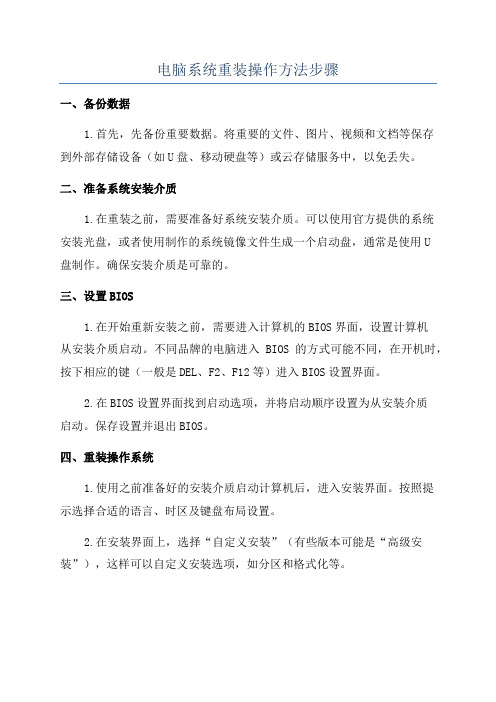
电脑系统重装操作方法步骤一、备份数据1.首先,先备份重要数据。
将重要的文件、图片、视频和文档等保存到外部存储设备(如U盘、移动硬盘等)或云存储服务中,以免丢失。
二、准备系统安装介质1.在重装之前,需要准备好系统安装介质。
可以使用官方提供的系统安装光盘,或者使用制作的系统镜像文件生成一个启动盘,通常是使用U盘制作。
确保安装介质是可靠的。
三、设置BIOS1.在开始重新安装之前,需要进入计算机的BIOS界面,设置计算机从安装介质启动。
不同品牌的电脑进入BIOS的方式可能不同,在开机时,按下相应的键(一般是DEL、F2、F12等)进入BIOS设置界面。
2.在BIOS设置界面找到启动选项,并将启动顺序设置为从安装介质启动。
保存设置并退出BIOS。
四、重装操作系统1.使用之前准备好的安装介质启动计算机后,进入安装界面。
按照提示选择合适的语言、时区及键盘布局设置。
2.在安装界面上,选择“自定义安装”(有些版本可能是“高级安装”),这样可以自定义安装选项,如分区和格式化等。
3.根据个人需求,对硬盘进行分区和格式化。
可以选择将整个磁盘作为一个分区,也可以划分多个分区。
格式化选项通常有NTFS和FAT32两种格式,NTFS对大型文件和大容量硬盘支持更好。
4.选择安装位置,将操作系统安装在用户指定的分区上。
一般来说,系统会默认选择最大的分区作为安装位置。
5.安装等待时间会根据计算机配置的不同而有所不同,通常需要等待几分钟到半个小时。
6.安装完成后,系统会自动重启,这时需要将安装介质从计算机中取出。
7.在重新启动后,根据提示进行一些简单的设置,如选择电脑名称、输入用户名和密码等。
8.安装驱动程序。
在完成基本设置后,需要安装计算机的硬件驱动程序,确保计算机的硬件正常工作。
五、恢复数据1.重新安装操作系统后,需要将之前备份的数据进行恢复。
将备份的文件、图片、视频和文档等从外部存储设备或云存储服务中复制到计算机中。
六、安装软件七、安装安全软件1.为了保护计算机安全,重装系统后需要安装安全软件,如杀毒软件、防火墙等。

如何用光盘重装系统光盘重装系统是一种常见的手段,可以帮助我们解决系统崩溃、病毒入侵等问题。
接下来,我将详细介绍如何使用光盘重装系统的步骤和方法。
第一步:准备工作1.确认你有一个操作系统的安装光盘,可以是Windows,也可以是其他操作系统的安装光盘。
2.备份你的重要数据。
由于系统重装会清除你的硬盘数据,所以在开始之前,一定要将你的重要数据备份到其他设备中。
3.确保你有光驱或者USB光驱。
第二步:设置BIOS1.将光盘插入电脑光驱,并重启电脑。
2.在开机过程中,按下电脑的指定按键进入BIOS设置。
不同品牌的电脑,进入BIOS设置的按键可能不同,一般会在开机画面给出提示,比如按下F2、Delete、F12等键进入BIOS设置。
3.在BIOS设置中找到“Boot”选项,在“Boot”选项中将光驱设置为第一启动项。
一般可以通过方向键和回车键在不同选项之间切换和选择,将光驱选为第一启动项后,保存退出BIOS设置。
第三步:安装系统1.重新启动电脑,此时电脑将会从光驱启动。
2.按照屏幕提示,选择安装语言、时区等相关设置。
通常只需按照默认设置进行下一步即可。
3.在安装类型选择界面,选择“自定义安装”或者“高级安装”,这样可以对你的硬盘进行重新分区。
如果你不需要重新分区,也可以选择“快速安装”。
不过,重新分区可以帮助你更好地管理硬盘空间。
4.选择你想要安装系统的硬盘,并进行分区设置。
你可以在分区设置界面中添加、删除、调整已有分区,并设置系统安装目录。
根据实际需要进行设置。
第四步:等待安装完成1.在安装设置完成后,点击“下一步”或者“开始安装”按钮。
系统将开始从光盘上的镜像文件复制文件到硬盘上,并进行相关设置和配置。
2.在整个安装过程中,电脑将会多次自动重启,这是正常现象,不用担心。
只要保持耐心,等待安装完成即可。
3.安装完成后,电脑会自动重启。
此时,你可以设置你的电脑的用户名、密码等信息,然后进入你安装的新系统。
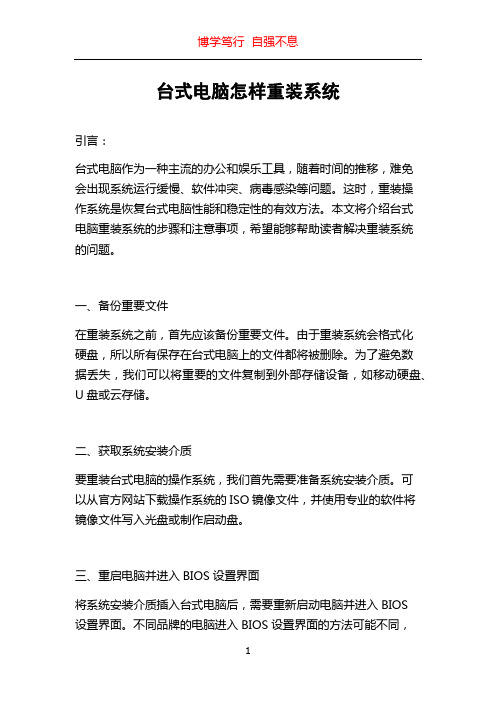
台式电脑怎样重装系统引言:台式电脑作为一种主流的办公和娱乐工具,随着时间的推移,难免会出现系统运行缓慢、软件冲突、病毒感染等问题。
这时,重装操作系统是恢复台式电脑性能和稳定性的有效方法。
本文将介绍台式电脑重装系统的步骤和注意事项,希望能够帮助读者解决重装系统的问题。
一、备份重要文件在重装系统之前,首先应该备份重要文件。
由于重装系统会格式化硬盘,所以所有保存在台式电脑上的文件都将被删除。
为了避免数据丢失,我们可以将重要的文件复制到外部存储设备,如移动硬盘、U盘或云存储。
二、获取系统安装介质要重装台式电脑的操作系统,我们首先需要准备系统安装介质。
可以从官方网站下载操作系统的ISO镜像文件,并使用专业的软件将镜像文件写入光盘或制作启动盘。
三、重启电脑并进入BIOS设置界面将系统安装介质插入台式电脑后,需要重新启动电脑并进入BIOS设置界面。
不同品牌的电脑进入BIOS设置界面的方法可能不同,一般来说,在开机启动过程中按下相应的按键(如F2、Del键)即可进入。
四、选择启动项为光驱或USB进入BIOS设置界面后,我们需要将启动项设置为光驱或USB设备,以便从系统安装介质启动。
这样,台式电脑将会先加载安装介质中的系统文件。
五、安装操作系统接下来,进入系统安装界面后,我们需要按照提示进行安装操作系统的步骤。
通常,我们需要选择安装语言、接受许可协议、选择安装目标位置等等。
根据个人需求和系统要求进行相关设置。
六、格式化硬盘并重新分区在进行操作系统安装之前,我们需要进行硬盘格式化,以清除原有系统文件和分区信息。
安装界面通常会提供格式化和分区的选项,我们可以选择全盘格式化或者选择具体的分区进行格式化。
七、安装系统驱动程序在完成操作系统的安装后,我们需要为台式电脑安装相应的系统驱动程序。
这些驱动程序能够使硬件设备正确工作,并确保系统的稳定性和性能。
可以通过从设备官方网站下载最新的驱动程序,或者使用系统自带的驱动程序进行安装。

重装系统分区教程重装系统是指在计算机上重新安装操作系统。
它可以解决系统出现各种问题和错误的情况,还可以清除计算机中的恶意软件和病毒。
本文将为您介绍重装系统分区的步骤和注意事项。
首先,在进行重装系统分区之前,您需要备份重要的文件和数据。
由于重装系统会清除计算机中的所有数据,您必须提前将重要文件保存到外部设备或云存储中,以免数据丢失。
步骤一:准备安装介质1. 下载适合您计算机的操作系统安装镜像文件,并将其保存到可启动的USB设备或光盘中。
2. 将USB设备或光盘插入计算机,并重启计算机。
步骤二:进入安装界面1. 在计算机重启期间,按下相应的按键(通常是F2、F10、F12或Delete键)进入BIOS设置。
2. 在BIOS设置中,找到启动菜单,并将启动顺序设置为先从USB设备或光盘启动。
3. 保存设置并退出BIOS,计算机将会重启。
4. 在计算机重启期间,按下任意键以从USB设备或光盘启动。
5. 进入操作系统安装界面后,选择语言和其它相关选项,并单击“下一步”。
步骤三:分区和安装1. 在安装界面中,选择“自定义(高级)”选项,这将允许您对系统分区进行更改。
2. 在分区界面中,您可以删除现有的分区或创建新的分区。
要删除分区,选择分区并点击“删除”。
如果要创建新的分区,点击“新建”。
3. 在分区界面中,您可以选择分区的大小和文件系统类型。
通常情况下,我们建议将操作系统安装在主分区上,选择NTFS 文件系统。
4. 完成分区后,选择已创建的分区,并点击“下一步”开始安装操作系统。
在安装过程中,您需要根据提示进行一些必要的设置,如选择时区、设置密码等。
5. 安装过程可能需要一些时间,请耐心等待。
步骤四:重新启动系统1. 当安装完成后,计算机会自动重启。
2. 在重启期间,重新进入BIOS设置,并将启动顺序设置为从硬盘启动。
3. 保存设置并退出BIOS,计算机将会重启。
4. 成功进入操作系统后,您可以根据需要重新连接设备和恢复备份的文件。

电脑系统重装教程与注意事项电脑系统重装是一项常见的操作,它可以解决系统运行缓慢、出现蓝屏等问题,使电脑恢复到初始状态。
本文将为您介绍电脑系统重装的详细步骤和注意事项。
一、备份重要数据在进行电脑系统重装前,务必备份重要的个人数据。
重装系统会将硬盘格式化,导致所有数据丢失。
您可以将重要的文件、照片、音乐等复制到外部硬盘或云存储空间中,以免丢失。
二、获取系统安装介质在进行系统重装之前,需要准备好系统安装介质。
通常有两种方式获取系统安装介质:光盘安装和U盘安装。
1. 光盘安装:若您的电脑有光驱,可以使用光盘安装系统。
您需要下载操作系统的镜像文件,然后将其刻录到空白光盘上。
插入光盘后,重启电脑,并进入BIOS设置,将光盘驱动器设置为首选启动项。
2. U盘安装:若您的电脑没有光驱,可以使用U盘安装系统。
您需要下载操作系统的镜像文件,并使用专业的软件将其写入U盘。
插入U盘后,重启电脑,并进入BIOS设置,将U盘设置为首选启动项。
三、重启电脑并进入安装界面安装介质准备好后,重启电脑。
在开机过程中,根据电脑型号不同,可能需要按下F2、F8、F12等键进入BIOS设置或启动菜单。
在启动菜单中选择正确的启动设备,进入系统安装界面。
四、格式化硬盘和系统安装在安装界面中,您需要选择合适的语言、时区和键盘布局,并点击“下一步”按钮。
接下来,系统会显示硬盘分区信息。
注意事项:1.若您只希望重装系统而保留原有数据,选择“保留个人文件和应用程序”选项。
若要完全清除硬盘,请选择“自定义安装”。
2.自定义安装会清除硬盘上的所有数据,仅适用于全新安装需求。
3.根据您的需求,选择适当的分区方式。
通常,一个完整的硬盘分成一个系统分区和一个数据分区,可以有效提高数据安全。
选择好分区方式后,点击“下一步”按钮,开始系统安装过程。
安装过程可能需要一段时间,请耐心等待。
五、系统设置和驱动安装安装完成后,系统会要求您进行一些必要的设置,包括用户名、密码、网络连接等。

u盘重装系统win7步骤和详细教程U盘重装系统Win7步骤和详细教程随着时间的推移,电脑系统有可能变得缓慢或不稳定,这时候重装系统就是一个不错的选择。
而使用U盘来安装系统是非常方便且快速的方法,下面将详细介绍U盘重装系统Win7的步骤和教程。
准备工作:1. 保证U盘的容量要大于或等于系统镜像文件的大小。
2. 下载Win7系统的镜像文件(.ISO文件)并保存到本地电脑。
步骤一:制作启动U盘1. 将U盘插入电脑的USB接口。
2. 打开电脑中的“计算机”或“文件资源管理器”,右键点击U盘的图标并选择“格式化”选项。
3. 在格式化界面中,选择“文件系统”为“NTFS”,勾选“快速格式化”选项,并点击“开始”按钮。
4. 完成格式化后,打开浏览器,搜索并下载一个U盘启动工具(如“Rufus”)。
5. 运行Rufus工具,选择刚刚格式化的U盘作为目标设备,将系统镜像文件(.ISO文件)拖拽到Rufus软件界面中的“文件映像”栏目。
6. 配置其他相关设置,如分区方案和文件系统等,然后点击“开始”按钮。
步骤二:设置电脑启动顺序1. 将制作好的启动U盘插入需要重装系统的电脑的USB接口。
2. 打开电脑并进入BIOS设置界面(通常按下Del、F1或F2键进入)。
3. 在BIOS设置界面中,找到“启动”选项,将U盘调整为第一启动设备。
具体操作方法可能因电脑品牌和型号而有所不同,请参考电脑的用户手册或网络搜索。
步骤三:安装系统1. 保存BIOS设置并重新启动电脑。
2. 当电脑重新启动时,系统将从U盘启动并进入安装界面。
3. 在安装界面中,选择系统语言和其他相关设置,点击“下一步”按钮。
4. 点击“安装现在”按钮开始安装系统。
5. 接下来,按照屏幕上的指示完成安装过程,包括选择安装位置、设置许可协议和创建用户名等。
6. 等待系统安装完成并重启电脑。
7. 在系统启动过程中,根据个人需求进行初始设置,如选择时区和网络设置。
步骤四:更新系统和驱动程序1. 进入系统后,打开Windows Update并进行系统更新。
笔记本电脑重装系统教程重装笔记本电脑系统是一项常见的维护操作,可以解决系统出现故障或者变得缓慢的问题。
以下是一个简单的笔记本电脑重装系统的教程,供参考。
第一步:备份数据重装系统会将计算机恢复到出厂设置,因此很重要的一步是备份重要的文件和数据。
可以将它们存储在外部硬盘、云存储或其他安全的地方。
第二步:准备安装介质获取适用于笔记本电脑的操作系统安装介质,可以是光盘、U盘或者从官方网站上下载的ISO文件。
确保安装介质与你的笔记本电脑兼容。
第三步:选择安装方式根据你的需求选择合适的安装方式。
你可以选择完全清除硬盘并重新安装操作系统,也可以选择保留一些文件和设置。
第四步:进入启动菜单重启笔记本电脑并根据品牌不同,按下F2、F12或者其他指定键进入启动菜单。
在启动菜单中,选择从光盘或U盘启动。
第五步:根据操作系统的引导步骤进行安装根据安装介质上的引导步骤,开始安装操作系统。
通常会选择系统语言、接受许可协议并选择安装类型(完全清除磁盘或保留一些文件和设置)。
第六步:等待安装完成安装过程可能需要一段时间,请耐心等待。
系统会自动重启几次。
第七步:设置操作系统在安装完成后,系统会进入一系列设置阶段。
根据提示,设置计算机名称、用户名和密码,并选择网络设置。
第八步:安装驱动程序和软件安装操作系统后,笔记本电脑可能需要安装适合的驱动程序以及你需要的软件。
可以使用原装驱动光盘、厂商提供的驱动程序下载工具或者从官方网站上下载。
第九步:恢复数据在重装系统后,可以将之前备份的数据恢复到计算机中。
可以通过拖放、复制粘贴或者使用备份工具进行恢复。
以上就是关于笔记本电脑重装系统的简单教程。
请在操作系统之前备份好重要的数据,并确保正确选择合适的安装方式。
重装系统后,记得安装驱动程序和需要的软件,并恢复之前备份的数据。
光盘系统重装教程光盘系统重装教程一、准备工作在进行光盘系统重装之前,我们需要先准备好一些必要的工具和材料。
准备工作主要包括以下几个步骤:1.备份重要数据在重装系统之前,一定要备份重要的数据。
由于重装系统会清空硬盘上的所有数据,如果没有备份,将会导致数据的丢失。
可以将重要的数据复制到外部存储设备,如U盘、移动硬盘或者云盘等。
2.获取系统安装光盘/镜像文件系统安装光盘或者镜像文件是重装系统的关键文件。
可以通过官方渠道或者第三方网站下载,并确保文件的完整性和正确性。
安装光盘可以直接使用光盘驱动器来进行安装,而镜像文件需要通过USB启动盘或者光盘刻录工具来制作安装介质。
3.制作启动盘/安装光盘如果已经获得了系统镜像文件,我们可以使用USB启动盘制作工具将其制作成可启动的USB启动盘。
制作方法可以参考各种操作系统的官方文档或者使用第三方制作工具。
如果是使用光盘来进行安装,我们需要将镜像文件刻录到空白光盘中。
二、重装系统步骤下面是光盘系统重装的详细教程步骤,你可以按照以下步骤来操作:1.打开计算机首先,确认计算机已经关闭,并插入制作好的系统启动盘/安装光盘。
然后,按下计算机开机按钮打开计算机。
2.进入BIOS设置开机后,计算机会自动启动系统安装程序。
在启动过程中,往往会有提示按下特定的键来进入BIOS设置界面。
根据系统提示,按下对应的键进入BIOS设置。
3.修改启动选项在BIOS设置界面中,找到“Boot”或者“启动”选项,然后调整启动顺序,确保光盘驱动器(或者USB启动盘)位于硬盘之前。
4.保存修改并退出修改完启动选项之后,按照界面上的提示,选择“Save and Exit”或者“保存并退出”选项,然后确认保存修改并退出BIOS设置。
5.重启计算机计算机重启后,在启动过程中,在屏幕上会显示“按任意键启动光盘”或者“按任意键进入安装程序”的提示信息。
按下任意键进入系统安装程序。
6.选择安装选项在系统安装程序中,会有不同的安装选项。
安装系统的安装方法引言计算机操作系统是一台计算机上运行的基础软件,它负责管理计算机硬件资源,并为用户提供使用计算机的接口。
在使用计算机之前,我们需要先安装一个操作系统。
本文将介绍几种常见的安装系统的方法,以帮助读者顺利完成安装过程。
方法一:使用光盘安装系统1. 下载目标操作系统的镜像文件(ISO文件);2. 将ISO文件刻录到一张光盘上;3. 将光盘插入计算机的光驱中;4. 重启计算机,并按照屏幕上的提示按下指定键进入引导菜单;5. 选择从光盘启动,并按下确认键;6. 按照屏幕上的提示进行安装系统的步骤,例如选择安装语言、分区、键盘布局等;7. 等待系统安装完成,并按照屏幕上的提示重启计算机。
方法二:使用U盘安装系统1. 下载目标操作系统的镜像文件(ISO文件);2. 插入一个能容纳镜像文件的U盘;3. 使用U盘制作工具,如Rufus或Win32 Disk Imager,将ISO文件写入U 盘;4. 重启计算机,并按照屏幕上的提示按下指定键进入引导菜单;5. 选择从U盘启动,并按下确认键;6. 按照屏幕上的提示进行安装系统的步骤,与光盘安装方法类似;7. 等待系统安装完成,并按照屏幕上的提示重启计算机。
方法三:通过网络安装系统1. 准备一台已经安装好操作系统,并连接到网络的计算机;2. 在该计算机上下载一个网络安装器,如PXE(Preboot eXecution Environment)工具;3. 配置PXE服务器,确保它能够提供操作系统的镜像文件给其他计算机;4. 目标计算机重启,并设置启动顺序为通过网络启动;5. 目标计算机接入网络后,会自动连接到PXE服务器,并开始下载安装系统;6. 安装过程与光盘或U盘安装方法相同。
方法四:虚拟机安装系统1. 下载并安装一款虚拟机软件,如VirtualBox或VMware Workstation;2. 在虚拟机软件中创建一个新的虚拟机,并按照软件的指导选择操作系统类型和配置虚拟机的资源;3. 指定虚拟机的光驱为目标操作系统的镜像文件;4. 启动虚拟机,并按照屏幕上的提示进行安装系统的步骤;5. 等待系统安装完成,并重启虚拟机。
大白菜系统重装教程大白菜系统重装教程:步骤一:备份重要文件在重装系统之前,一定要将重要的文件备份到外部设备,以防数据丢失。
可以将文件复制到移动硬盘、U盘或者云存储中。
步骤二:制作系统安装盘1. 下载大白菜系统的安装镜像文件。
可以从官方网站或者其他可信的来源获取。
2. 使用制作启动盘的工具(如Rufus)将系统安装镜像文件写入U盘或者光盘。
步骤三:设置系统启动顺序1. 关机后,将制作好的系统安装盘插入电脑,并开机。
2. 进入BIOS设置界面。
可以通过按下电脑开机时显示的按键(如F2、Del等)进入。
3. 在BIOS设置界面中,找到"Boot"或者"启动"选项,并设置系统启动顺序为U盘或者光盘。
步骤四:重启电脑并安装系统1. 保存BIOS设置并重启电脑。
2. 在系统安装盘启动后,按照屏幕上的提示选择语言、时区等设置项。
3. 选择"新安装"或者"全新安装"选项,以进行系统的全新安装。
4. 确认安装位置和分区,并开始安装系统。
5. 等待系统安装完成。
这个过程可能需要一些时间,请耐心等待。
步骤五:配置系统和驱动1. 在系统安装完成后,根据系统的提示进行初始设置,包括设置用户名、密码等。
2. 连接网络,并下载安装系统所需的驱动程序。
可以通过官方网站下载最新的驱动程序,或者使用驱动助手等工具进行自动安装。
3. 安装必要的软件和工具,以满足个人需求。
步骤六:恢复文件将之前备份的重要文件复制回计算机,恢复个人数据。
以上就是大白菜系统的重装教程。
希望对您有所帮助!。
重装系统步骤和详细教程
在电脑使用一段时间后,可能会出现各种问题,比如运行缓慢、系统错误等。
这时,重装操作系统就是一个解决办法。
下面将为大家介绍重装系统的步骤和详细教程。
步骤一:准备工作
在进行重装系统之前,需要做一些准备工作。
首先,备份重要文件和数据,因为在重装系统的过程中,所有数据将会被清空。
其次,确定电脑的硬件配置,以便之后安装正确的驱动程序。
步骤二:制作安装盘
根据自己的需求,选择合适的操作系统版本,并下载对应的ISO文件。
然后,制作一个启动盘。
有两种常见的方法可以制
作启动盘:一是使用光盘刻录软件将ISO文件刻录到光盘上,二是使用U盘制作工具将ISO文件制作成可启动U盘。
步骤三:进入BIOS设置
将制作好的启动盘插入电脑,重新启动电脑并按下相应的按键进入BIOS设置。
每个电脑品牌的按键可能不同,一般是F12、F2、Delete键等。
进入BIOS设置后,将启动盘设置为第一启
动项。
步骤四:安装系统
重启电脑后,会自动进入安装界面。
按照提示选择安装语言、时区、键盘布局等。
然后,选择“安装”按钮,开始系统安装。
安装过程需要一段时间,耐心等待。
步骤五:设置用户名和密码
在安装完成后,电脑会自动重启并显示欢迎界面。
这时,需要设置用户名和密码,并进行一些系统设置,如隐私设置、安全设置等。
根据提示进行操作即可。
步骤六:安装驱动程序
安装好系统后,需要安装相应的驱动程序,以使硬件正常工作。
可以通过设备管理器查看硬件设备的情况,并下载相应的驱动程序进行安装。
步骤七:更新系统和安装软件
安装驱动程序后,可以通过Windows Update功能更新系统补
丁和驱动程序,以确保系统的安全性和稳定性。
此外,还可以根据自己的需求,安装一些常用软件和工具,如浏览器、办公软件等。
步骤八:恢复数据和个人设置
在重装系统的过程中,之前备份的重要文件和数据都已经丢失。
此时,可以将备份的文件复制回原来的位置,并在设置中恢复个人设置,如桌面背景、壁纸、浏览器书签等。
注意事项:
1. 在重装系统前,备份所有重要数据,以免丢失。
2. 选择合适的操作系统版本和驱动程序,以确保设备正常运行。
3. 注意安装过程中的设置选项,根据自己的需求进行选择。
4. 在安装驱动程序后进行系统更新,以确保系统的安全性和稳定性。
以上是重装系统的步骤和详细教程。
重装系统可以解决一些电脑问题,但请谨慎操作,以免丢失重要数据。
如果不确定如何操作,建议寻求专业人士的帮助。